Instellingen voor je klantenkaart
Nieuwe klanten aanmaken
Klik op ‘Nieuw aanmaken’ rechtsboven en selecteer ‘Klant’ in het menu. Vul vervolgens de gegevens van de klant in en selecteer ‘Opslaan’ onder ‘Acties’ in het paneel aan de rechterkant.
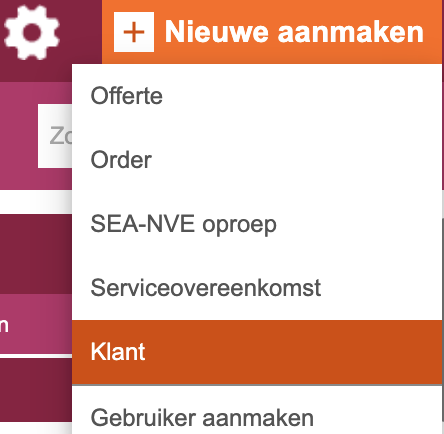
Klanten aanmaken
Je hebt de mogelijkheid om de naam en het nummer van de klant te schrijven, evenals een betalingstermijn en specifieke prijzen voor de klant in te stellen. Je kunt bijv. korting geven op de geregistreerde uren voor deze klant, zodat de klant bijv. altijd 10% korting krijgt op alle uren.
Als je buitenlandse klanten hebt, kun je voor de klant een vaste btw instellen.
Taal en formaat
Je hebt ook de mogelijkheid om een andere taal en datumnotatie voor de klant in te stellen, als hij bijvoorbeeld een factuur in het Engels of Zweeds nodig heeft. Dit doe je onder taal en formaat, deze instelling is van invloed op offertes, orderbevestigingen en facturen.
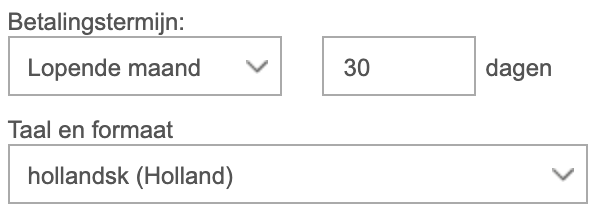
Je moet ten minste één contactadres opgeven, dat het ‘hoofdadres’ van de klant zal zijn. Je kunt ook specifieke factuur- en installatieadressen toevoegen. Handig als het hoofdkantoor van de klant op de ene plaats is gevestigd, maar de factuur ergens anders heen moet worden gestuurd en het werk op een derde locatie moet worden uitgevoerd.
Indien je klant een EAN-nummer heeft, moet dit worden toegevoegd aan het contact- of factuuradres.
Nadat je de nodige informatie over je klant hebt ingevuld, klik je op ‘Opslaan’
Bestaande klanten bewerken
Houd de muis over de klant die je wilt wijzigen, in het klantenoverzicht en klik rechts op ‘Toon’. Je gaat nu naar de klantenkaart, waar je alles kunt wijzigen, van klantnummer en naam tot adressen en prijsinstellingen.
Lees meer over prijsinstellingen
Lees meer over adressen
Lees meer over bankafschriften
Klanten blokkeren en verwijderen
- Een klant blokkeren
Als je een klant wilt verwijderen, moet je eerst de klant blokkeren, zodat er in de toekomst geen nieuwe orders meer kunnen worden aangemaakt voor deze klant.
Zoek de relevante klant in de klantenlijst. Houd de muis over de klant zodat de ‘Blokkeer’-knop aan de rechterkant zichtbaar is.

De klant komt nu in de lijst ‘Geblokkeerde klanten’ te staan. Je kunt de klant heropenen door de muis over de klant te houden en op de knop ‘Heropenen’ te klikken.

Er kunnen geen offertes en orders worden aangemaakt voor geblokkeerde klanten, maar ze verschijnen wel in de lijst bij het zoeken naar een klant bij het aanmaken van een order.
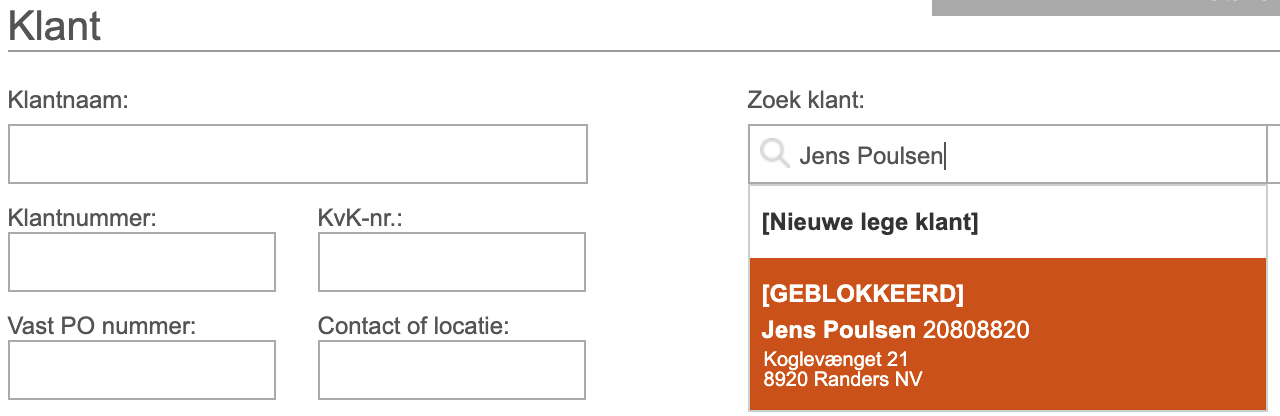
Op deze manier is het voor iedereen duidelijk, dat de klant al in het systeem is aangemaakt en dat deze is geblokkeerd. En zo voorkom je dat er per ongeluk een nieuwe klant wordt aangemaakt met dezelfde gegevens.
- Een geblokkeerde klant verwijderen
Je vindt alle geblokkeerde klanten in je klantenlijst Tandwiel >> Klanten >> sorteer op Geblokkeerd.
Je kunt een klant verwijderen door op de knop Verwijderen onder Acties te klikken.
- Indien de klant is gefactureerd, kun je de klant niet verwijderen (de Boekhoudwet).
- Indien er een goedgekeurde order van de klant is, moeten de order en alle kosten worden overgedragen aan een andere klant.
- Indien er nog nooit een order voor de klant is geplaatst, kun je de klant direct verwijderen.

Als er voor de klant een order of activiteit is, moet deze eerst worden overgedragen aan een andere klant.
Zie hieronder:
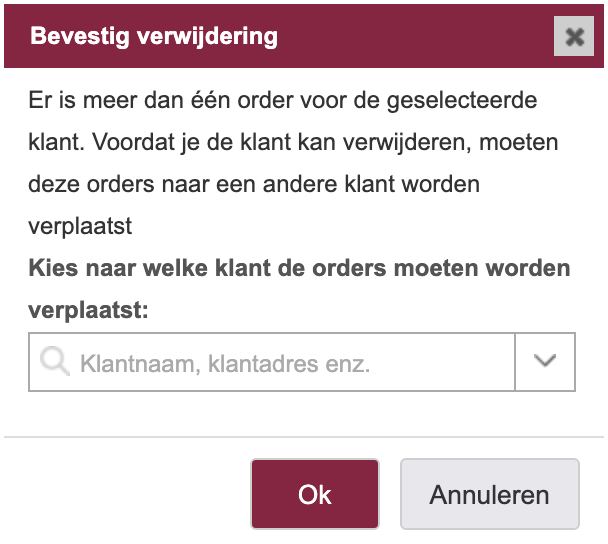
Dan is de klant verwijderd!